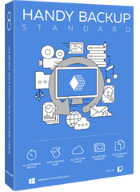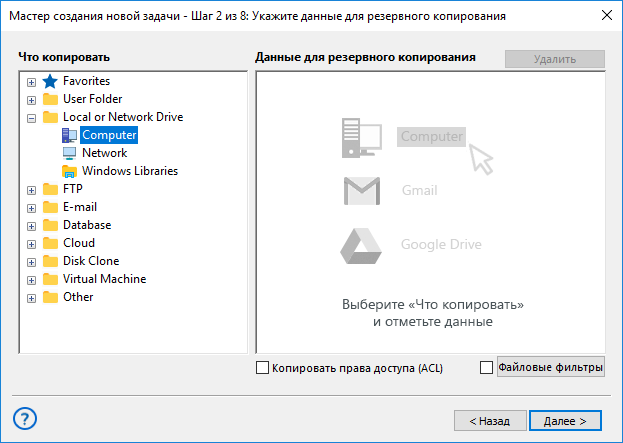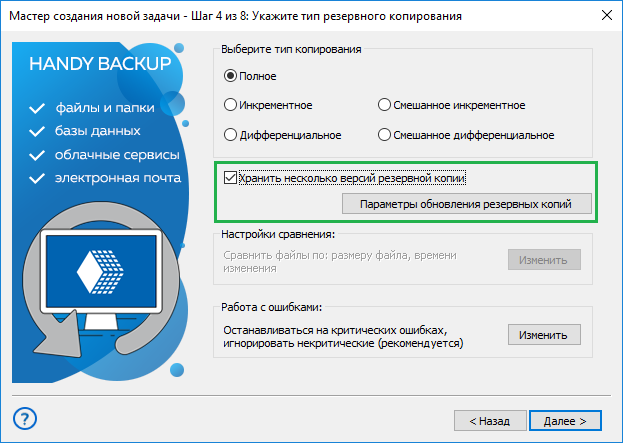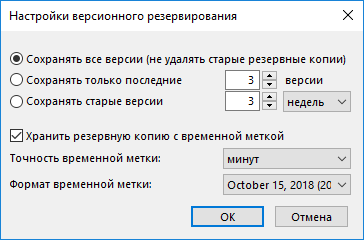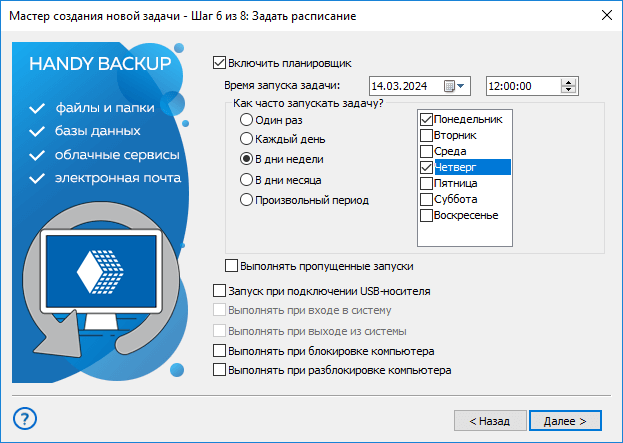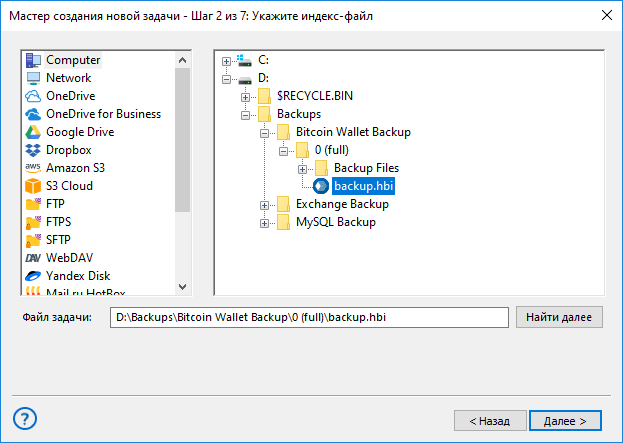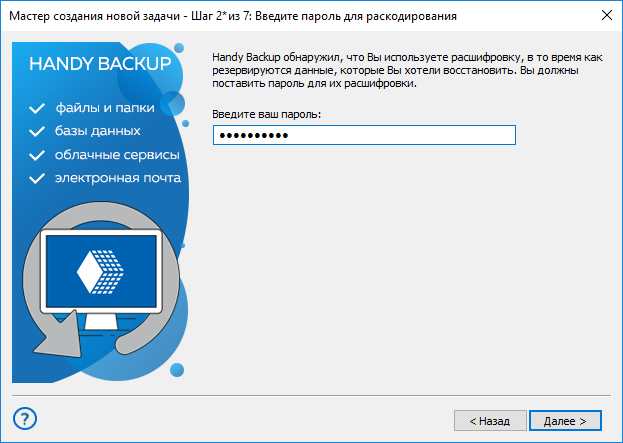- Как сделать резервную копию Биткоин кошелька?
- Резервная копия кошелька Bitcoin на бумажном носителе
- Как сделать резервную копию Биткоин кошелька с помощью файла wallet.dat?
- Импорт приватных ключей в Биткоин-кошельке Electrum
- Резервная копия Биткоин кошелька в виде сид-фразы
- Создание резервной копии Биткоин кошелька Blockchain
- Создание резервной копии кошелька
- Как сделать резервную копию биткоин кошелька
- Преимущества резервного копирования биткоин кошелька с Handy Backup
- Регулярность
- Безопасность
- Доступность
- Handy Backup Standard
- Как создать резервную копию кошелька Bitcoin с помощью Handy Backup?
- Как восстановить Bitcoin кошелёк из резервной копии
Как сделать резервную копию Биткоин кошелька?
Резервная копия кошелька Bitcoin на бумажном носителе
Это самый простой и достаточно надёжный вариант для тех, кто не дружит с компьютером. Переписываете от руки приватный ключ и прячете его подальше. Чтобы потом получить доступ к своим монетам, достаточно будет вручную ввести символы из адреса и приватного ключа в той программе кошелька, которую вы выбрали и установили на свой компьютер. Просто после установки выбираете опцию «адрес уже есть» и вводите символы вручную, а не создаёте новый кошелёк.
У этого способа есть существенные минусы. Во-первых, набор символов достаточно большой — очень легко ошибиться при переписывании вручную. Если есть принтер, то проблема, конечно, снимается, но вводить потом приватный ключ в программу всё равно придётся вручную. Второй недостаток проявит себя в том случае, если кошелёк у вас не один — портфель криптовалют диверсифицирован. Хранить кучу бумажек с «кракозябрами» и разбираться в них потом не очень удобно. Поэтому, несмотря на высокую надёжность такой резервной копии, многие все же отдают предпочтение другим способам.
Как сделать резервную копию Биткоин кошелька с помощью файла wallet.dat?
В этом файле на вашем персональном компьютере содержатся все данные о кошельке — о том, какие с него совершались транзакции ранее, например. Там же хранятся Биткоин-адреса и приватные ключи. Этот файл — своеобразный ключик к вашим деньгам в любой программе кошелька. Найти его можно в папке C:\users\Имя-ПК\appdata\roaming\криптомонета. Просто скопируйте его и сохраните на флешке или где-то отдельно от кошелька на компьютере. Последнее не самый лучший вариант, поскольку компьютер может поломаться и тогда доступ к деньгам окажется потерян.
Есть существенный минус и у этого способа. Во-первых, после каждой транзакции резервную копию нужно копировать по новой. Если вы просто храните монеты в кошельке и редко что-то с ними делаете, то этот минус нивелируется. Но если часто переводите или получаете средства, то постоянное копирование и сохранение файла кошелька не очень удобно.
Чтобы восстановить кошелек при помощи файла wallet.dat (в разных программах Биткоин кошельков его название может отличаться, в Bitcoin Core файл называется именно так, а в Electrum, например — default_wallet), нужно будет скопировать его обратно в программную папку. Например, если хотите установить кошелёк на другом компьютере, то для этого:
- скачиваете программу хранилища;
- устанавливаете её на компьютер;
- заменяете пустой файл wallet.dat в программной папке тем, который ранее сохранили.
Довольно простой и удобный способ для тех, кто совершает немного операций с криптовалютой, а просто хранит её как перспективный в росте актив. В Bitcoin Core и ряде других кошельков есть опция «Сделать резервную копию». Это удобно, потому что не нужно искать файл на компьютере — просто после каждой транзакции нажимаете на эту кнопку и пересохраняете файл с названием wallet.dat.
Импорт приватных ключей в Биткоин-кошельке Electrum
В кошельке Электрум и в ряде других программ есть интересная фишка, о которой знают не все. Здесь можно хранить приватные ключи не в программе кошелька, а на отдельной флешке. Импорт приватных ключей предусмотрен программой. В чём удобство? Если кто-то взломает пароль от вашего кошелька или заставит каким-то образом в него войти, то увидит, что на всех Биткоин адресах денег нет. Будут написаны одни нули. Однако после импорта ключей картина изменится. Процесс импорта ключей с флешки крайне прост:
- Подключаете флешку к компьютеру.
- При входе в кошелёк нажимаете кнопку «Выбрать».
- Выбираете на флешке файл с приватными ключами, он называется ass_wallet.
- Вводите пароль.
- Ждете, пока программа синхронизирует данные.
Теперь картина совсем другая — показано реальное количество денег, которые хранятся на адресах Биткоин. Точно так же с той же флешки можно импортировать программный файл default_wallet. Кроме того, ещё при сохранении его можно заархивировать с паролем. Таким образом, если кто-то получит доступ к флешке, всё равно не сможет воспользоваться этим файлом и соответственно, вашими деньгами.
Резервная копия Биткоин кошелька в виде сид-фразы
Она поддерживается не всеми программами, но в большинстве самых популярных кошельков такая возможность есть. Здесь нужно будет сохранить не файл или приватный ключ, а несколько слов на английском языке (в некоторых программах есть и на русском). Сид-фраза имеет ряд преимуществ перед всеми другими способами. Если на Биткоин-кошельке много адресов, то одна сид-фраза даёт возможность полностью его восстановить со всеми адресами и приватными ключами. То есть не нужно хранить приватные ключи от каждого адреса. Также не нужно постоянно пересохранять файл wallet.dat с приватными ключами и транзакциями. Можно сохранить один раз сид-фразу и с помощью неё получить доступ ко всем адресам, которые есть на вашем кошельке. Количество слов разное — обычно от 12 до 24 слов. Причём важно не просто записать все слова, но сохранить их порядок. Эта фраза — ключ, который расшифрует сразу все приватные ключи, имеющиеся у вас.
Некоторые программы выдают Seed фразу при установке в самом начале, до того, как вы начнете использовать кошелёк. В других можно самостоятельно её посмотреть после установки. Запишите её и сохраните — если слова попадут в чужие руки, это равноценно тому, что вы подарите свои монеты другому человеку.
Восстановить кошелёк из сид-фразы ещё проще. При установке программы кошелька на компьютер, указываете, что у вас уже есть сид — ставите галочку напротив соответствующей опции. Дальше программа попросит вас ввести или всю фразу целиком или только часть её, причём в произвольном порядке. Например, вас попросят ввести третье, пятое, шестое и десятое слова. Нужно будет ввести их именно в этом порядке.
Создание резервной копии Биткоин кошелька Blockchain
Процесс создания резервных копий в разных программах отличается незначительно, в основном, названием кнопок, на которые нужно нажимать. В программе Blockchain действия следующие:
- Нужно кликнуть по кнопке «Резервная фраза».
Затем «Печать листа восстановления» — опция даст возможность сохранить PDF файл с сид фразой для распечатки.
Если нет принтера, перепишите слова на бумагу — они выдаются поочередно по 4 слова, чтобы вы их и записали в таком же порядке, а чтобы перейти к следующей строке, нажимайте кнопку «Следующий шаг».
Когда все слова записаны, можно нажимать на «Последний шаг».
Остаётся подтвердить, что вы правильно записали слова из фразы — если вы не верифицируете сид фразу, то она не будет действительной, и в будущем вы не сможете восстановить из неё кошелёк.
Чтобы восстановить кошелек Blockchain из сид-фразы, переходим на «Восстановить средства» и в соответствующем поле вводим сид фразу.
Как итог, можно посоветовать следующее. Для длительного хранения крупных сумм на кошельке, с которого транзакции не совершаются, можно воспользоваться резервной копией на бумажном носителе и хранить её в надежном месте. Таким образом, средства надежно защищены от любых возможных происшествий: попыток взломать кошелёк или поломок оборудования.
Программное хранение резервной копии на компьютере или флешке может уберечь от хакерских атак, но не поможет, если флешка или компьютер поломаются. Как вариант, можно хранить файл wallet.dat на нескольких разных флешках или устройствах. Учитывая, что после каждой транзакции файл нужно переписывать, это не всегда удобно.
Самый оптимальный способ — это сид фраза, с помощью которой вы можете получить доступ к Биткоин кошельку со всеми имеющимися там адресами. Один раз ее записываете, верифицируете, и у вас всегда в любой ситуации будет доступ ко всем адресам и приватным ключам, имеющимся в кошельке.
Источник
Создание резервной копии кошелька
Создание резервной копии кошелька гарантирует, что вы не потеряете доступ к своим средствам. Если вы еще не создали резервную копию кошелька, перейдите в раздел «Безопасность» («Security») вашего кошелька (находится в заголовке или в главном меню мобильного приложения) и нажмите «Резервное копирование средств» («Backup Funds») .
Если вам когда-либо придется воспользоваться фразой для резервного копирования или восстановления, то ваши средства появятся в новом кошельке, для которого будет создан новый идентификатор. Процесс восстановления работает также, как и для кошельков ряда других криптовалют, поддерживающих данную функцию.
Восстановительная Фраза предоставит доступ к вашим средствам кому угодно, поэтому мы настоятельно рекомендуем хранить ее в режиме оффлайн в безопасном месте. Имейте в виду, что фраза, восстановливающая доступ вам к криптовалюте, в такой же степени позволит и любому другому лицу, располагающему ею, получить доступ к вашим средствам.
Для загрузки и печати шаблона в PDF формате, куда вы вручную сможете вписать фразу для восстановления доступа, нажмите «Распечатать лист восстановления» («Print Recovery Sheet»). Если вы не можете или решите не печатать шаблон, убедитесь, что вы записали слова в нужной последовательности.
Чтобы продолжить запись вашей фразы, нажмите «Создать резервную копию средств» (Backup Funds). Появятся группы из четырех слов.
Прежде чем перейти к следующей группе из 4 слов, убедитесь, что вы записали все слова правильно, в том порядке, в котором они появляются на экране. Неправильный порядок слов или ошибки в словах приведут к потере средств.
Для подтверждения фразы после записи 4 последних слов нажмите «Завершить и подтвердить» («Finish & Verify»).
На последнем этапе вам надо будет подтвердить 4 слова, произвольно выбранные из вашего ключа. Если этот шаг выполнен правильно, индекс безопасности повысится, и будет создана резервная копия кошелька.
По окончании ввода 4 произвольно выбранных слов, нажмите «Подтвердить» («Confirm»).
Этим вы подтвердили свою резервную фразу. Она позволит восстановить доступ к собственным средствам, в случае, если вы когда-либо потеряете пароль, или у вас не будет доступа к кошельку по какой-либо другой причине.
Обратите внимание: резервная фраза не восстановит средства, хранящиеся на импортированных адресах. Мы настоятельно рекомендуем перевести средства с импортированных адресов в общий кошелек через «Настройки»> «Кошельки и адреса»> «Импортированные адреса» («Settings > Wallets & Addresses > Imported Addresses»).
Источник
Как сделать резервную копию биткоин кошелька
Резервная копия биткоин кошелька (Bitcoin Wallet) — это резервирование истории ваших операций с криптовалютой в виде копии на надёжном носителе. Бэкап Bitcoin кошелька защищает вас от рисков и опасностей. Для бэкапа биткоин Handy Backup использует плагин Computer.
Версия 8.2.4 от 17 мая 2021. 111 MB
30-дневный полнофункциональный пробный период
Преимущества резервного копирования биткоин кошелька с Handy Backup
Регулярность
Вы можете установить регулярное автоматическое резервное копирование Bitcoin кошелька через определённые промежутки времени (от минут до месяцев) и в точно заданное время с помощью встроенных средств Handy Backup, предназначенных для автоматизации запуска задач
Безопасность
Так как восстановить Биткоин кошелёк резервной копией можно только при условии безопасного хранения копии, Handy Backup предоставляет встроенные средства безопасности – защищённые хранилища, встроенное шифрование резервных копий, обмен данными по протоколу SSL и т.д.
Доступность
Все решения Handy Backup могут создавать резервную копию Bitcoin кошелька. Вы можете выбрать любое удобное хранилище данных, от защищённых и частных облачных сервисов до USB-флэшек, чтобы в любой момент сделать для Bitcoin восстановление кошелька из резервной копии!
Рекомендуемое решение
1900 ₽ за лицензию
Handy Backup Standard
Handy Backup Standard предоставляет все необходимые плагины и функции для резервного копирования Bitcoin кошелька! Бесплатный пробный период — 30 дней!
Как создать резервную копию кошелька Bitcoin с помощью Handy Backup?
Это очень просто. Здесь мы покажем вам, как сделать резервную копию Биткоин кошелька на флэшке USB с использованием обычных средств Handy Backup. Пожалуйста, следуйте нижеприведённой инструкции для создания резервной копии Bitcoin кошелька.
На заметку: эту задачу можно создать как для Windows, так и для Linux версии Handy Backup! Мы расскажем о главных отличиях в работе версий для соответствующих ОС на шаге выбора данных.
- Перед началом работы проверьте, что флэшка USB, которую вы собираетесь использовать, подключена к вашему компьютеру.
- Откройте Handy Backup. Создайте новую задачу с помощью кнопки на главной панели или элемента меню.
- На Шаге 1 выберите задачу резервного копирования. Включите флажок «Продвинутый режим».
- На Шаге 2 выберите плагин «Computer» в группе источников данных «Local or network drive» на левой панели.
- В появившемся окне выбора данных найдите каталог, где ваша ОС хранит файл Биткоин кошелька wallet.
- Для Windows, ищите в каталоге %APPDATA%\Bitcoin
- Для Linux, файл должен по умолчанию располагаться в каталоге
- Отметьте «галочкой» файл под названием wallet или wallet.dat. В качестве альтернативы, вы можете отметить всю папку, содержащую файл кошелька.
- Нажмите OK и вернитесь к Шагу 2. Нажмите «Далее», чтобы перейти к Шагу 3.
- Снова выберите плагин «Computer» в качестве места назначения для бэкапов Bitcoin кошелька. Найдите и выберите предназначенный в качестве хранилища диск USB. Нажмите «Далее», чтобы продолжить создавать задачу.
- На Шаге 4 отметьте флажок «Хранить несколько версий программы», затем нажмите кнопку «Параметры обновления резервных копий».
- В появившемся диалоговом окне установите, сколько версий backup Биткоин кошелька вы собираетесь хранить одновременно на флэшке.
- Также выберите режим и формат создания временных меток, чтобы легче отличать впоследствии, какая именно резервная копия Bitcoin кошелька нужна будет вам при восстановлении данных.
- На Шаге 5 отметьте «галочкой» режим шифрования для ваших данных backup Bitcoin кошелька. Это необходимо в целях безопасности.
- Защитите ваши данные резервной копии Биткоин кошелька надёжным паролем.
Внимание! Не забывайте пароль – если вы его потеряете, восстановить данные кошелька будет практически невозможно!
- Перейдите к Шагу 6, нажав «Далее». Здесь отметьте «галочкой» режим «Запуск от USB».
Примечание: когда этот режим включен, программа будет производить автоматическое резервное копирование Bitcoin кошелька всякий раз при подключении именно этой USB-флэшки к вашему компьютеру!
- Пропустите Шаг 7. На Шаге 8 дайте имя вашей задаче и нажмите «Готово».
Теперь у вас есть полностью автоматизированная задача резервного копирования Bitcoin кошелька, и всё, что вам ещё нужно, это аналогичная задача автоматического восстановления данных о транзакциях криптовалюты из зашифрованной копии!
Как восстановить Bitcoin кошелёк из резервной копии
Вы не можете вручную восстановить данные кошелька Bitcoin из копии, зашифрованной в задаче Handy Backup. Перед тем, как восстановить Биткоин кошелёк из резервной копии, расшифруйте его с помощью задачи автоматического восстановления.
- Вставьте устройство USB с вашим Bitcoin бэкапом кошелька в компьютер.
Внимание: это автоматически выполнит задачу бэкапа Bitcoin под временной меткой текущей даты!
- Создайте новую задачу, как написано выше. Выберите задачу восстановления, включите продвинутый режим и перейдите к Шагу 2.
- На Шаге 2 выберите плагин «Computer» как хранилище ваших резервных копий, и найдите вашу флэшку USB в списке устройств и файлов компьютера.
- Найдите папку, отмеченную интересующим вас временем создания Bitcoin бэкапа кошелька.
- Откройте эту папку. Выберите в ней файл backup.hbi (содержащий все данные о резервной копии Bitcoin кошелька).
- На Шаге 2* вам будет предложено ввести пароль к вашему бэкапу биткоин кошелька, если вы создавали зашифрованную копию.
- Нажмите «Далее» для перехода к следующему шагу. На этом шаге тоже нажмите «Далее», если только вы не хотите восстановить ваш кошелёк Bitcoin в какое-то другое место (в этом случае, нажмите кнопку «Изменить место»).
Внимание! Кнопка «Изменить место» доступна только в продвинутом режиме мастера задач! Вы всегда можете также настроить место восстановления в окне свойств созданной ранее задачи.
- Нажимайте «Далее» вплоть до финального шага. На этом шаге дайте вашей задаче имя и закончите работу мастер задач. Всё сделано!
Предупреждение! Мы настоятельно не рекомендуем восстанавливать ваш Bitcoin кошелёк в автоматическом режиме по событию или по расписанию! При неправильном восстановлении данных Bitcoin кошелька последствия могут быть непредсказуемыми!
Версия 8.2.4 от 17 мая 2021. 111 MB
30-дневный полнофункциональный пробный период
Handy Backup предоставляет простые и эффективные средства для создания резервной копии Bitcoin кошелька.
Попробуйте прямо сейчас бесплатную 30-дневную пробную версию программы со всеми функциями!
Источник